Gestión Documental
En esta etapa se crearán las plantillas que podremos a disponibilizar en la biblioteca con su respectivo nombre, que tipo de documento es, fecha de creación, última actualización, y por último el menú de acciones que permitirá seguir interactuando con las plantillas una vez creadas. Para la creación de las plantillas desde la biblioteca, primeramente, debemos ingresar desde el lado ADMINISTRADOR > GESTIÓN > GESTIÓN DOCUMENTAL > BIBLIOTECA DE PLANTILLAS

Creación de plantillas
En esta sección el usuario podrá crear la plantilla que sea necesaria, para ello se deberá ingresar al botón “Crear Plantilla” que se encuentra hacia el margen superior derecho para comenzar a crearla.
También se encuentra disponible un filtro global que permite buscar entre las diferentes plantillas que hay disponibles en la biblioteca. Se puede visualizar el nombre de la plantilla, que tipo de documento es, que fecha fue creada, la última actualización, si hubo alguna edición y el menú de acciones.
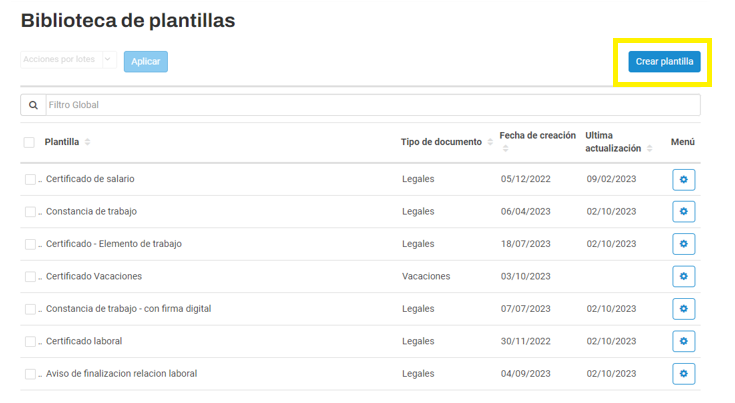
Una vez dentro de “Crear plantilla” el sistema, para seguir avanzando, pedirá que se complete con datos para poder generar la plantilla que se necesite crear.

- Nombre: al comenzar a crear una plantilla se debe asignar un nombre identificatorio, este servirá para poder distinguir entre otras plantillas.
- Tipo de documento: desde un menú desplegable se puede elegir a qué tipo de documento pertenece como, por ejemplo: médico, vacaciones, legal, etc.
- Descripción: se puede agregar, si se desea, una breve descripción de lo que significa o lo que aplica la nueva plantilla.
Vigencia del documento: se tiene que asignar una fecha vigente desde, puede ser la fecha misma de creación de la plantilla o una anterior, pero es obligatorio asignar a partir de cuándo va a estar disponible esta plantilla para su utilización. Por el contrario, se puede guardar sin necesidad de tener una fecha de finalización.
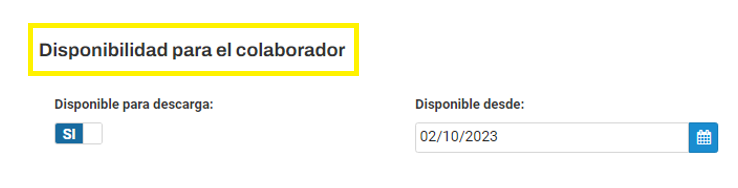
- Disponibilidad para el colaborador: se tendrá la opción mediante un “switch” de elegir sí o no, si este documento se encuentra disponible para que el colaborador pueda descargarlo desde su self-service. En caso de dejarlo que “no” no se habilitará la opción de “disponible desde”, pero en caso de seleccionar que “si” está disponible para la descarga se habilitará la selección de una fecha disponible desde, qué será la cual el colaborador tendrá la posibilidad de descargarla.
Nota: todo campo que se encuentre identificado con un * es obligatorio de completar.
Luego de completar los datos mandatarios, en esta etapa se podrá agregar el contenido de la plantilla según la necesidad del documento a crear, desde el Editor de plantillas:
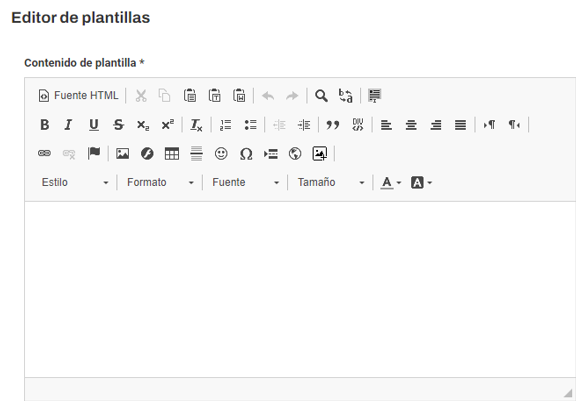
Contenido de plantilla:
Podremos incluir contenido dentro del campo de texto tales como:
- Fuente HTML: Podemos traer información que haya sido creada en este formato mediante el copiado del código HTML, se selecciona el botón y se podrá pegar el texto/imagen.
- Cortar/Copiar: Seleccionando la parte del contenido creado que se desee, con estos botones se podrá cortar el texto o imagen.
- Pegado de textos: Se puede pegar información sobre el contenido que se tenga copiada en el portapapeles, también puede pegar como texto o pegar información desde un archivo Word.
- Deshacer/Rehacer: Con estos botones podrá deshacerse la última acción que se haya realizado en el contenido o rehacerse una acción que se haya deshecho.
- Buscar, reemplazar y seleccionar: Siguiendo el orden de estos tres botones, funcionan para buscar texto o palabras clave dentro del contenido generado, reemplazar una palabra o texto por uno nuevo que se indique, y/o seleccionar todo el contenido.
- Formato de letras: Indican de qué forma se visualizarán las letras del texto, pudiendo elegir formatos de letra como negrita, cursiva, subrayado o tachado.
- Índices: Permite crear Subíndices o Superíndices para nuestro texto.
- Eliminar formato: En caso que se haya elegido un formato para el texto, este botón eliminará dicho formato de la parte del texto que se seleccione.
- Alineación de texto: En orden de los botones, se puede crear una numeración o viñetas automáticas para el contenido; aumentar o disminuir el espacio de sangría; crear una cita de texto; crear un contenedor DIV; alinear todo el texto a la izquierda, centro, derecha o justificado; e indicar la dirección del texto, si será de izquierda a derecha o de derecha a izquierda.
- Insertar vínculos: Este botón permite pegar un vínculo previamente copiado, indicando tipo de vínculo (URL, Referencia o E-mail) y formato del mismo.
- Eliminar vínculos: Permite eliminar un vínculo que se haya insertado anteriormente en el contenido.
- Añadir referencia: Crea un botón referencia en la parte del texto que se requiera y se debe indicar el contenido de esta referencia (nombre).
- Insertar URL de imagen: Si se extrae el vínculo de una imagen, en este botón puede pegarse la URL, se puede definir un texto para la imagen, e indicar tamaño y alineación en el texto. También ingresando en la segunda solapa “Vínculo” se puede indicar una URL a la que redirigirá al usuario si hace clic sobre la misma.
- Insertar tabla: En este botón se puede crear una tabla en la cual ubicar el contenido. Deben indicarse cantidad de columnas y filas que se quieran, tamaño de tabla, de borde y de celdas, y si tendrá un título.
- Insertar Línea: Inserta una línea horizontal en el contenido.
- Emoticonos: Se cuenta con una serie de emoticonos para elegir y sumar al contenido.
- Caracteres especiales: Se cuenta con una amplia cantidad de caracteres especiales (fuera del teclado) para insertar en el texto.
- Salto de página: Insertará un salto de página en el contenido, lo que indica una división en la parte del texto donde se coloque.
- Insertar imagen: Se puede seleccionar una imagen directamente desde el escritorio. El peso de la imagen no debe superar 1Mb.
- Formato y estilo de texto: Siguiendo el orden de los botones, se puede indicar estilos de párrafo o de carácter, formato del texto seleccionado (encabezado, normal, direccionado, etc.), se cuenta con diversos tipos de fuente para el texto y tamaños.
Color de texto: Despliega un menú para elegir el color de las letras del texto o de párrafos resaltados.
Agregar texto dinámico a la plantilla

También se podrá agregar textos dinámicos a la plantilla, los mismos servirán como placeholders que facilitarán la creación de la misma. Desde el botón “Nuevo texto dinámico” se lograra agregar la cantidad deseada de textos dinámicos.
Para comenzar a crear los texto dinámicos se deberá hacer los siguientes pasos:

Desde el botón “Nueva Expresión” se desplegará una serie de opciones que permite agregar distintas variables para crear distintos textos dinámicos.
Con el botón verde de “editar” se desplegará un recuadro donde deberemos agregar distintas expresiones
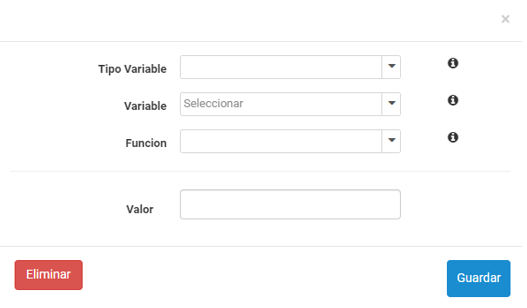
- Tipo Variable: como primera opción se puede seleccionar un grupo de tipos variables tales como: empleados, empresas, sindicato, generales e internas_de_sistema. Esta información será obtenida de dicho campo desde el módulo de “Gestión de Colaboradores”, por otra parte si se utilizó la variable “Empleados” se tendrá que elegir la empresa a la que va a estar asociada esta plantilla.
- Variable: según el tipo de variable que se elija en el punto anterior será la variable que se utilizara, como por ejemplo: si se utilizó el Tipo de Variable “Empleados”, una variable podría ser: “Nombre” y de esta manera se crearía una “etiqueta”, que se obtenga del módulo Gestión de Colaboradores, el nombre de la persona a la que se vaya a asignar esta planilla.
- Función: Solo se utilizará en caso de que se utilice el módulo de payroll, ya que ahí solo se obtendrán las funciones matemáticas propias de la liquidación.

Una vez que se crea la función (En este caso, de modo de ejemplo se utilizara “Nombre”) la función se guardará bajo la leyenda “VA.Nombre” y así según la función que se quisiera crear. Así también se podrá crear distintas expresiones tales que agreguen mayor valor al texto dinámico tal como: AND, OR, >, <, + , etc.
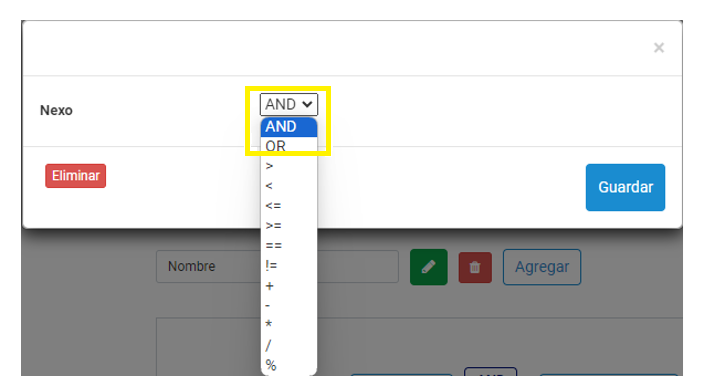
Una vez que se haya definido el texto dinámico con las expresiones que se quiera agregar a tal fin de tener una plantilla con más contenido, se debe colocar un nombre (en el siguiente ejemplo: “Nombre y Apellido”) para esta expresión identifique qué información va a traer cada vez que se la agregue al campo de texto que se está creando. En caso de querer eliminar alguno por alguna situación, desde el botón rojo de “Eliminar” o como último paso guardar dicha expresión con el botón “Guardar”.

Por último, para poder utilizar los textos dinámicos que previamente se hayan creado: se tendrá que ubicar en el campo de creación donde se quiera agregar estos textos dinámicos, para agregarlo simplemente se tiene que ir agregando con el botón “Agregar” que se encuentra luego del botón rojo de “borrar”.

y así sucesivamente con los demás campos adicionales que se quieran ir agregando al campo que se esté creando. Una vez que se tenga la plantilla creada se podrá dejarla guardada en la parte inferior, al final con el botón “Crear plantilla”.
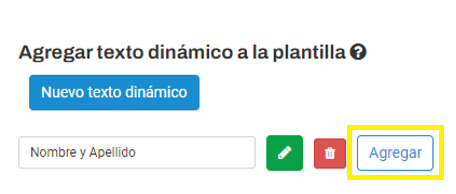
Menú de acciones
Desde el botón de “Menú” se desplegaran varias opciones:

- Ver: se podrá ver con detalle los datos que tienen cargados la plantilla que se seleccione, la población asignada, etc.
- Editar: se podrá editar las veces que se requiera.
- Ejecutar: al ejecutar se va a estar “enviando” a las personas que se quiera enviar
- Asignar población: desde esta opción se asignará a la población la cual estará asociada esta plantilla.
- Eliminar: Eliminar la plantilla si se desea.
Asignar Población
Desde la opción “Asignar Población” se asignará la población a la que se quiera asociar esta plantilla, se puede asignar de manera masiva una población universal seleccionando todos los legajos o una población específica desde filtro global o desde filtros avanzados.

Una vez que se haya seleccionado la población a la que se le va a asociar esta plantilla se debe “Asignar” para generar la unión entre la población a la que va a estar dirigida la plantilla y la plantilla que se va a distribuir.
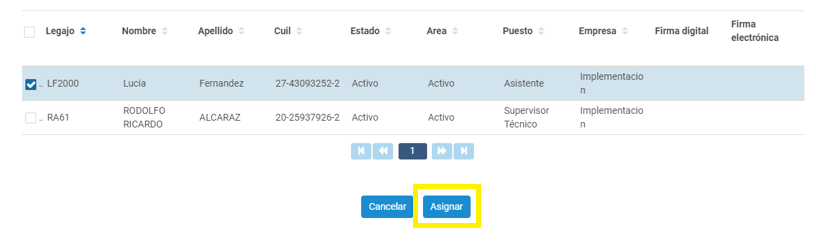
Ejecutar
Una vez asignada la población a la que va a estar dirigida esta plantilla, desde el menú “Ejecutar” se podrá enviar a cada uno de la selección hecha.

Se selecciona la audiencia a la que se va a enviar esta plantilla y luego de que una vez esté asignada, se debe seleccionar el botón de “Ejecutar” luego de eso saldrá un cartel confirmando que la ejecución se realizó de manera exitosa.

IMPORTANTE: para corroborar que el proceso fue enviado de manera exitosa en la parte superior derecha, en la “campana de notificaciones” emergerá un alerta diciendo que: la ejecución fue realizada con éxito y luego que el colaborador ya lo tiene disponible en su Self- Service disponible para visualizarlo.

Acciones por lotes

Se podrá realizar distintos tipos de operaciones desde la opción de “acciones por lotes”, desde aquí se lograra hacer otras acciones tales como Ejecutar, Asignar Población y Eliminar de manera masiva.
Para poder hacer uso de las acciones por lote solo se debe seleccionar el documento con el que se quiera trabajar, seleccionar una opción y “Aplicar” con el botón que se encuentra a la derecha de la selección de acciones por lotes.
Buscador de documentos
Luego se encuentra el segundo submódulo de Gestión Documental, al que se llamara “Buscador de documentos”, se puede acceder a él de la misma manera que Biblioteca de Plantillas: GESTIÓN > GESTIÓN DOCUMENTAL > BUSCADOR DE DOCUMENTOS
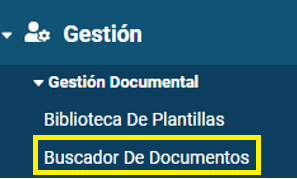
El buscador de documentos sirve para poder identificar en cada colaborador cuales plantillas tiene asociadas, se puede buscar a través del filtro global o también buscar sobre filtros avanzados ya sea por colaborador o por el nombre del documento.
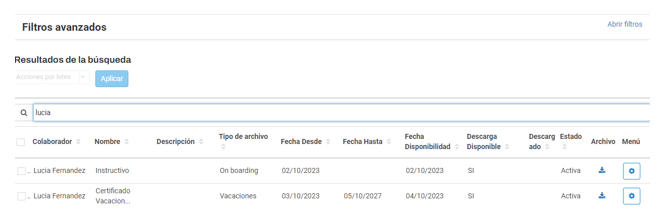
- Colaborador: se podrá ver quien tiene asociado tal plantilla.
- Nombre: nombre del documento que tiene asignado el colaborador.
- Descripción: descripción de la plantilla si la hubiere, esta descripción se agrega en el submódulo biblioteca de plantillas.
- Tipo de archivo: se verá qué clase de archivo es el que tiene asociado.
- Fecha desde: desde que se creó ese documento en biblioteca de plantillas.
- Fecha hasta: hasta cuando el colaborador lo tendrá disponible en su Self Service para descarga.
- Fecha disponibilidad: a partir de qué fecha tendrá el colaborador el documento.
- Descarga disponible: si el documento está o no, en disponibilidad para descarga.
- Descargado: informará SI o NO, si el documento fue descargado por el colaborador.
- Estado: mostrará Activa o Inactiva en función de cómo se encuentra el documento.
- Archivo: se tendrá la opción de poder realizar directamente una descarga de ese documento asociado.
- Menú: rueda de acciones que permite poder seguir interactuando con el documento.
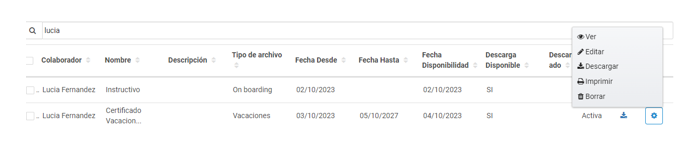
Desde el menú de opciones se logrará:
- Ver: se podrá ver el contenido del documento (lo que habremos redactado en la biblioteca de plantillas)
- Editar: se habilitará la opción de poder editar el archivo en su totalidad.
- Descargar: es otra opción para poder descargar el archivo.
- Imprimir: desde aquí se puede imprimir el documento.
- Borrar: el documento que la persona tiene asociado, una vez borrado se debe generar nuevamente el proceso de asociación del documento.
¿Le ha sido útil este artículo?
¡Qué bien!
Gracias por sus comentarios
¡Sentimos mucho no haber sido de ayuda!
Gracias por sus comentarios
Sus comentarios se han enviado
Agradecemos su esfuerzo e intentaremos corregir el artículo
